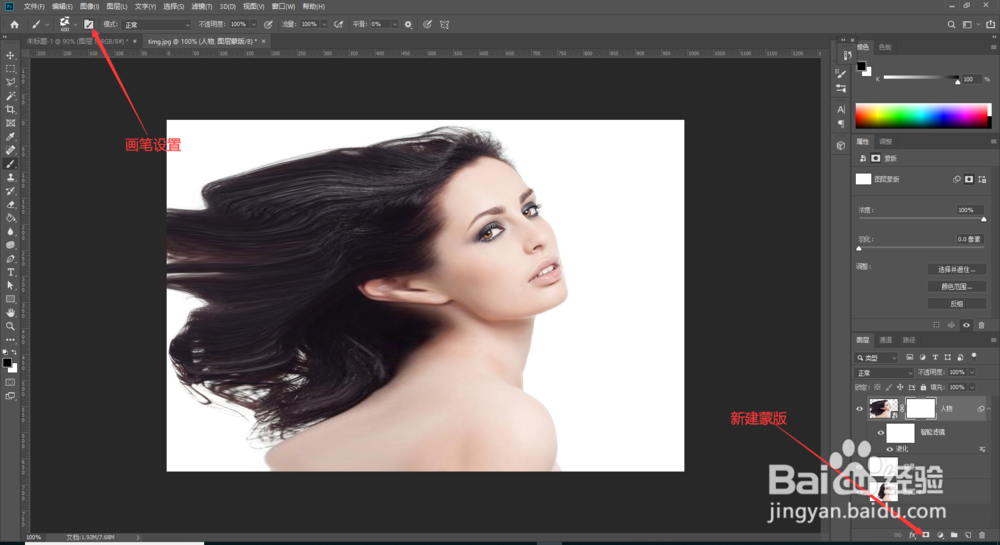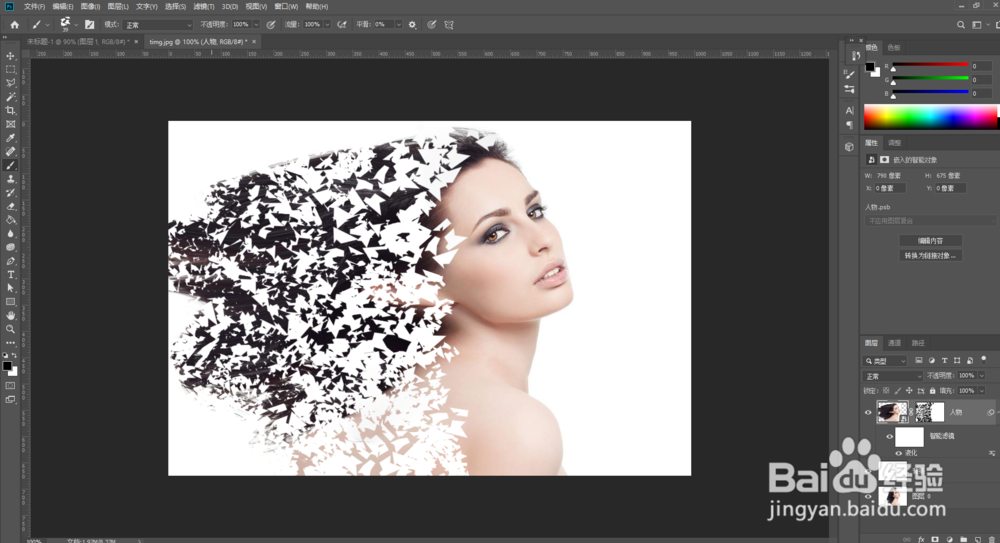1、首先打开ps软件,然后在工具栏上方文件——打开(快捷键 CTRL+O)需要制作效果的图片,然后再图层面板上将图层复制两层(快捷键CTRL+J)。然后将复制的两个图层命名,双击图层的文字将一个图层命名为背景,另一个命名为人物,方便后期区分。

2、选中背景图层,使用套殇矬岭柳索工具(快捷键 L ),如果左边工具栏显示的不是套索工具,鼠标点击长按会出现三个工具选项,然后移动到套索工具选择就可以了。然后关闭人物图层,点击人物图层前面的小眼睛就可以关闭。将背景图层里面的人物框选起来。在工具栏选择编辑——填充,然后弹出小窗口,选择内容识别填充,点击确定。

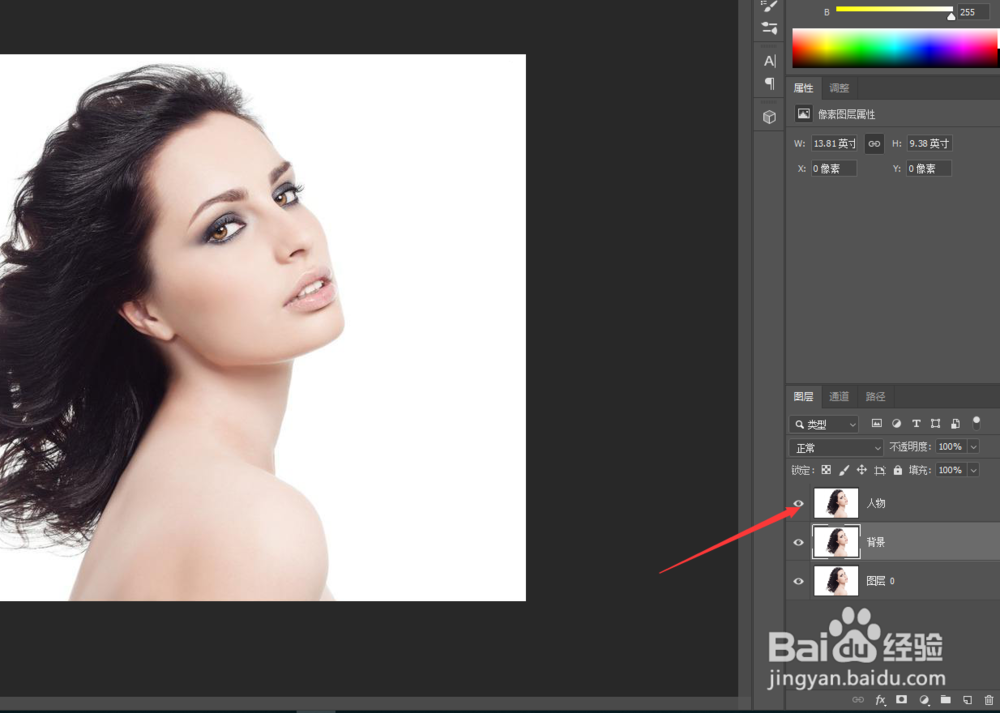


3、这时候画面变成了纯白色,而且还是有刚才的套索线,此时打开人物图层的小眼睛,让人物图层显示出来,再选中人物图层,按键盘上CTRL+shirft+I 反选,再按delete键删除,此时人物图层就变成了只有人物的透明图层了。再按CTRL+D取消选区。

4、将人物图层右键转换为智能对象,然后使用滤镜——液化,打开液化滤镜窗口,使用向前变形工具,将压力调整到100,大小可以根据实际需求调整。然后将人物的一边网一个方向拉动,然后点击确定。

5、新建一个图层,然后使用多边形套索工具在图层上画出不规则的图形(注意:当我们画好一个图形后按住shift键再画图形就可以连续画了,不然会画好这个之前的那个就不见了)。画好后将前景色改为黑色,按CTRL+delete键填充为黑色。然后使用编辑——定义画笔预设,更改个自己喜欢的名称点击确定。


6、再回到人物图层,使用画笔工具,在人物图层新建一个蒙版,再打开画笔预设,勾选形状动态,将控制改为渐隐,大小直径抖动等参数,具体参数根据实际情况确定,然后再勾选散布,勾选两轴,然后在图层上右键调整画笔的大小就可以在人物的图层蒙版上绘制了,按X键可以擦除,但是前景色和后景色要设置会黑白。最后就制作好了。